Win11怎么录屏?Windows11电脑录制屏幕教程 |
您所在的位置:网站首页 › n卡怎么开录像权限 › Win11怎么录屏?Windows11电脑录制屏幕教程 |
Win11怎么录屏?Windows11电脑录制屏幕教程
|
当前位置:系统之家 > 系统教程 > Win11怎么录屏
Win11怎么录屏?Windows11电脑录制屏幕教程
时间:2022-01-13 10:24:29 作者:木子 来源:系统之家 1. 扫描二维码随时看资讯 2. 请使用手机浏览器访问: https://m.xitongzhijia.net/xtjc/20220113/238114.html 手机查看 评论 反馈  网盘下载
微软Win11 22533 官方原版 V2022.01
网盘下载
微软Win11 22533 官方原版 V2022.01
大小:4.65 GB类别:Windows 11系统 玩游戏或者使用电脑有任何精彩的操作我们都会想要录制下来保存,或者会有种种情况让你需要录制屏幕,很多用户还不知道Win11怎么录制屏幕,其实Win11的屏幕录制有几种方法,你可以看看哪种比较容易操作。 方法一: 我们按下快捷键“win+g”就能够直接打开录屏工具进行录屏;
方法二: 1、也可以选中同时按下快捷键“win+i”打开windows设置选中“游戏”;
2、可以看到右侧的录屏选项,这时你可以设置一个快捷方式来进行使用;
3、在录制的时候就选择“立即录制”就可以了;
4、最后录制完成了还会自动帮你保存。
方法三: 使用 PowerPoint录制屏幕。 PowerPoint 可让您一次录制多个窗口。但是,您需要确保拥有Microsoft 365 订阅才能正常工作。 首先,打开一个新的 PowerPoint 文件,然后单击“插入”菜单。然后,您应该会看到一个 屏幕录制按钮。点击那个,然后开始你的录音。屏幕会变暗,您会看到一个工具栏出现。选择要录制的位置,然后单击红色的录制按钮。录音将开始。完成后,单击Windows + Shift + Q结束录制。 然后,您可以通过右键单击带有录音的 PowerPoint 幻灯片并从列表中选择将媒体另存 为来保存您的录音。选择要保存文件的位置,就大功告成了! 方法四: 使用第三方录屏工具(以福昕录屏大师>>>为例) 1、打来录屏软件,选择【录屏幕】,如果你有别的需求,比如帧速率要求较高,就选【录游戏】。
2、在声音这一栏,可以录制系统声音、也可以连接麦克风设备进行录音。
3、有个【计划任务】很好用,像我不想熬夜看球赛,就会预约录屏,定好开始时间结束时间,自动开始和关停。
4、录制好视频后,在视频列表可以找到,文件不大却很高清,可以简单裁剪和压缩。
Win11左下角小组件怎么关闭?Win11左下角小组件关闭方法 下一篇 > Win11玩LOL无法初始化图形设备怎么办? 相关教程 Win11壁纸在哪个文件夹-Win11壁纸保存位置详... Win11休眠和睡眠的区别介绍 Win11提示内置管理员无法激活此应用怎么办 Win11分辨率和显示器不匹配怎么办 Win11提示0x0000005蓝屏怎么办 电脑怎么关闭UAC-Win11关闭UAC的两种方法 Win11卸载程序在哪里-Win11卸载软件的两种方... Win11鼠标在哪里设置-Win11鼠标设置位置介绍 Win11 23h2无法连接wifi怎么办 Win11鼠标能动但是无法点击怎么办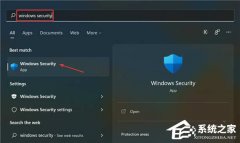
Win11无法在此设备上加载驱动程序怎么办?两种方法解决 
Win11关闭登录密码的两种方法 
Win11提示为了对电脑进行保护,已经阻止此应用的两种解决方法! 
Win11电脑死机画面卡住不动怎么办?三种方法帮你解决 发表评论共0条  没有更多评论了
没有更多评论了
评论就这些咯,让大家也知道你的独特见解 立即评论以上留言仅代表用户个人观点,不代表系统之家立场 |
【本文地址】
今日新闻 |
推荐新闻 |








